Sådan aktiveres/deaktiveres Bing Chat AI hurtigt i Windows 11 proceslinjesøgning

Aktiver Bing AI-chatbot, som problemfrit navigerer dine søgeforespørgsler fra søgefeltet til Bing Chat-siden gennem Edge-browseren.

Ønsker du at få webbaserede forslag, når du bruger søgefeltet på proceslinjen ud over lokale resultater? Hvis det er tilfældet, skal du aktivere Bing AI-chatbotten , som problemfrit navigerer dine søgeforespørgsler fra søgefeltet til Bing Chat-siden gennem Edge-browseren.
I dag vil Quantrimang.com vise dig, hvordan du hurtigt aktiverer eller deaktiverer Bing Chat AI i Windows 11 proceslinjesøgning.
Sådan bruger du Bing Chat AI
Bing Chat blev oprindeligt kun udgivet som en venteliste; den er nu offentlig tilgængelig på Bing.com. Du skal bruge en Microsoft-konto og den seneste version af Microsoft Edge for at få adgang. Når du opfylder disse krav, kan du få adgang til Bing Chat på tre måder.
Den første metode er at starte Microsoft Edge og navigere til Bing.com ved hjælp af søgefeltet. Klik derefter på Chat- indstillingen øverst for at åbne Bing Chat.
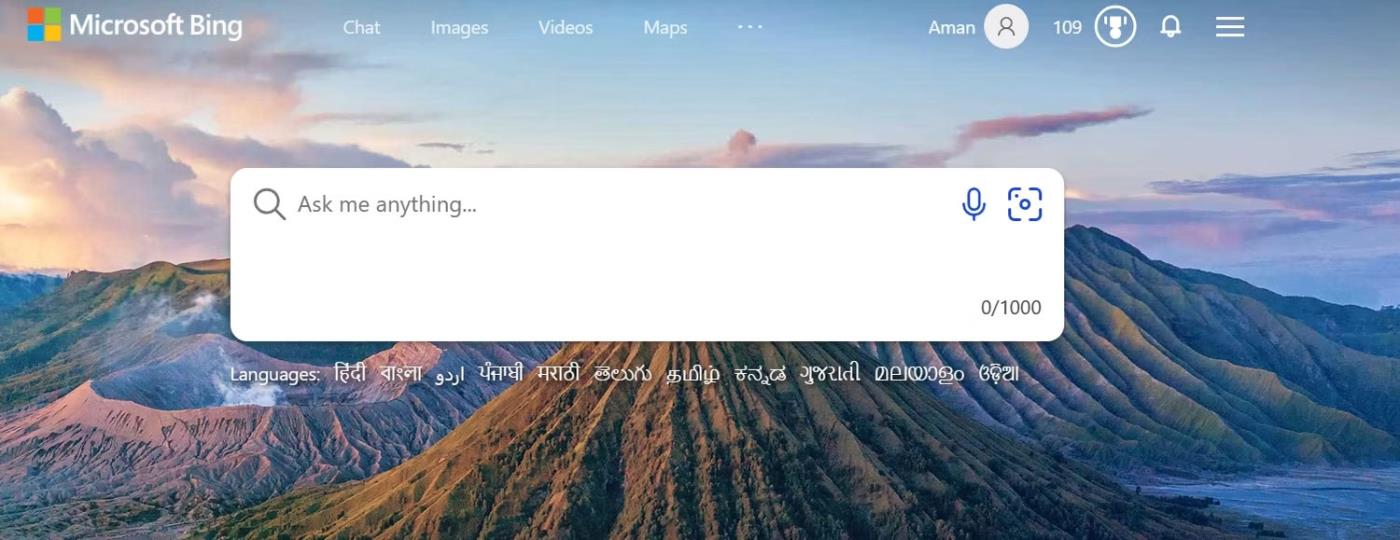
Chatmuligheder i Edge
Den anden metode involverer at klikke på Bing Chat-ikonet i højre sidebjælke (også kaldet Edge copilot) i Edge-browseren. Den tredje metode er gennem proceslinjesøgning til Windows 11. Denne funktion er dog deaktiveret som standard og skal aktiveres manuelt før brug, da nogle mennesker ikke bruger denne funktion.
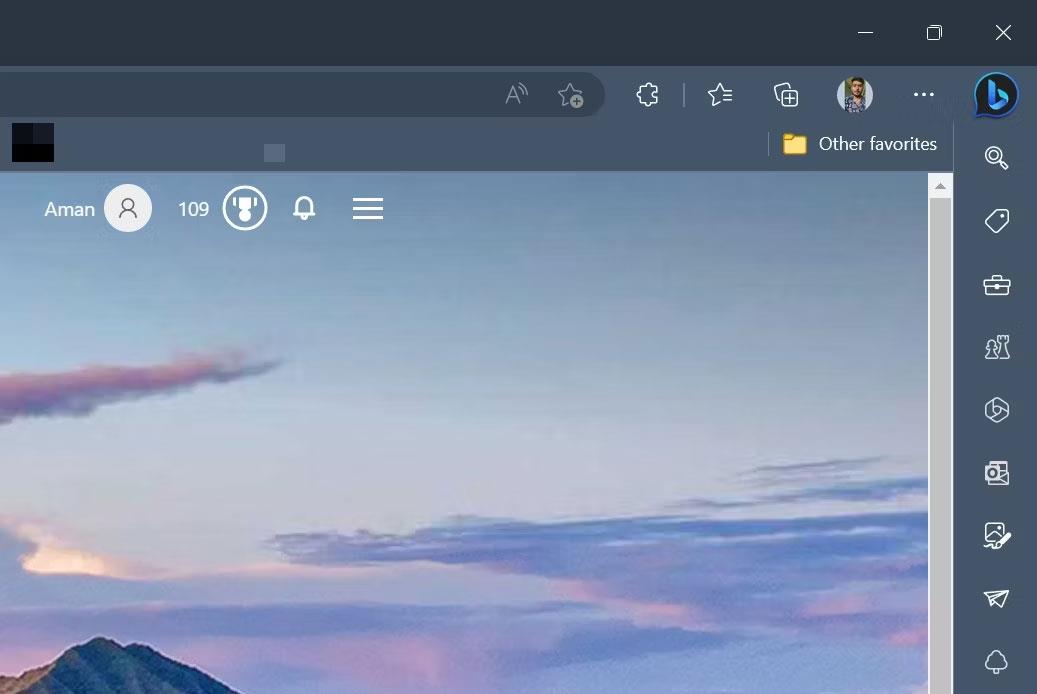
Edge copilot i højre sidebjælke
Du kan bruge Bing Chat til at søge efter alt, der falder dig ind. For eksempel, hvis du søger efter "verdens største kontinent", vil Bing Chat hente information fra hele internettet og give relevante svar.
Du vil også modtage nummererede noter med webstedslinks, der indeholder oplysninger om dit spørgsmål. Du kan klikke på disse links for at få et mere detaljeret svar på din forespørgsel. Alternativt, hvis du vil fortsætte med at chatte, skal du bare skrive dit næste spørgsmål i søgefeltet og trykke på Enter.
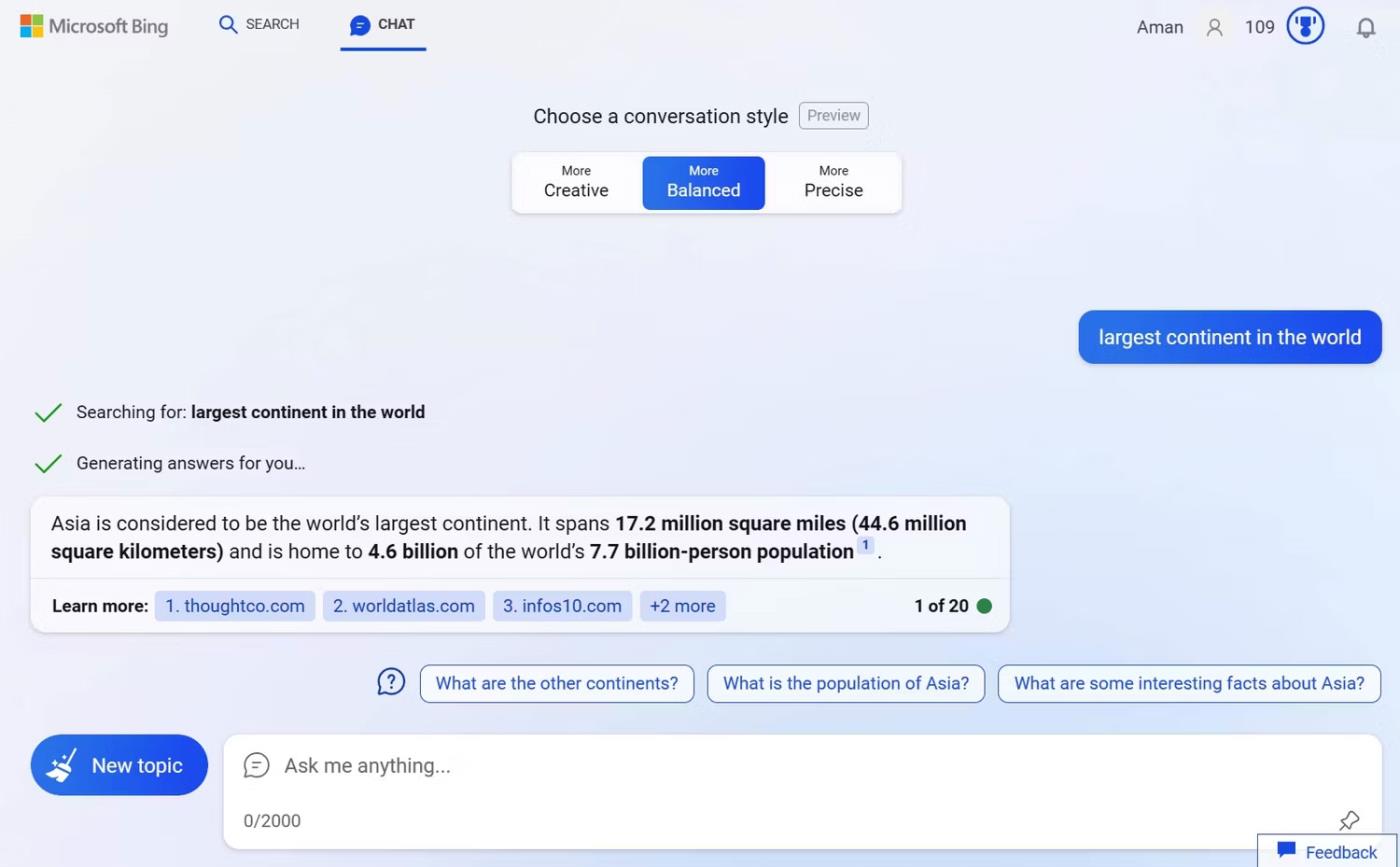
Bing Chat resultater i Microsoft Bing
Nu ved du, hvordan du får adgang til og bruger Bing Chat. Lad os derefter se, hvordan du aktiverer eller deaktiverer Bing Chat AI i Windows 11 proceslinjesøgning.
Sådan aktiveres/deaktiveres Bing Chat AI
Følg disse trin for at aktivere Bing Chat AI i proceslinjens søgelinje:
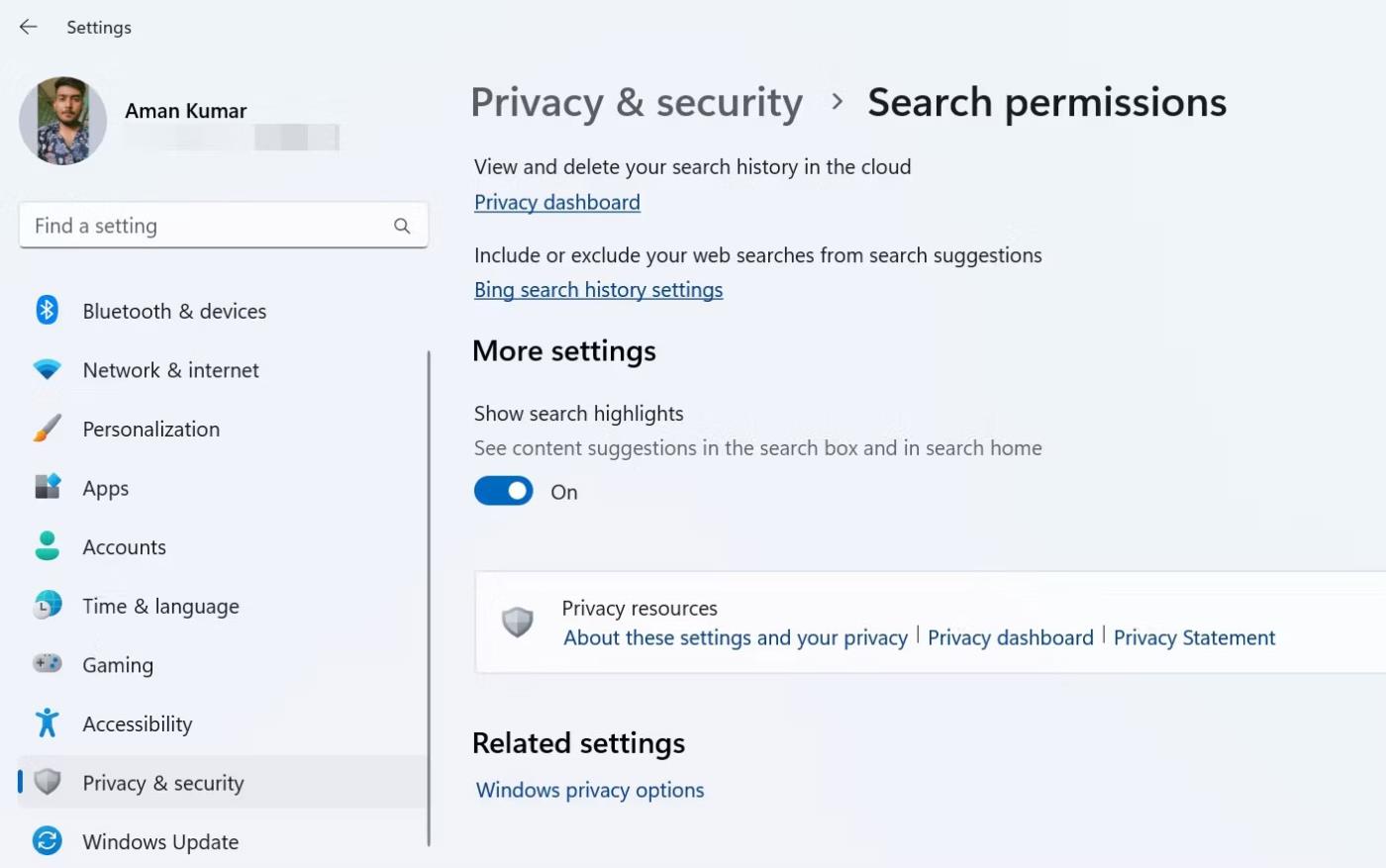
Vis søgehøjdepunkter i Indstillinger
Genstart din computer for at se Bing Chat-ikonet i søgefeltet.
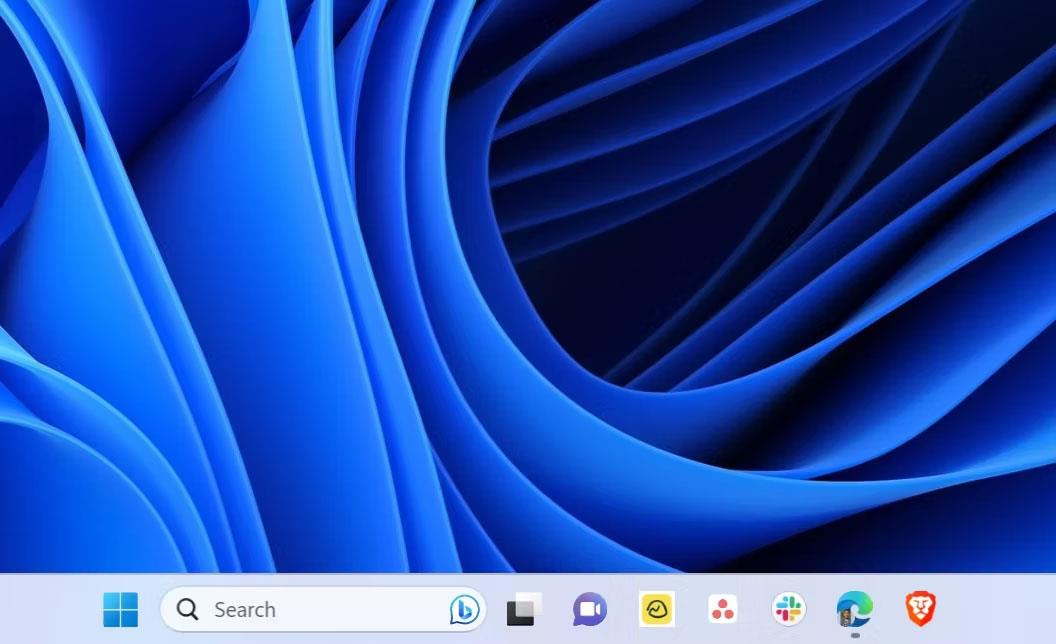
Bing Chat AI i proceslinjens søgelinje
Nu, af en eller anden grund, hvis du vil fjerne Bing Chat fra søgefeltet på proceslinjen, skal du bare slå kontakten Vis søgehøjdepunkter fra .
Bing Chat fremstår som en af de mest populære AI-chatbots og er gradvist ved at blive en kraftfuld søgemaskine. Med sin integration i Windows 11 Search har du nu et yderst nyttigt værktøj i dine hænder.
Kiosktilstand på Windows 10 er en tilstand til kun at bruge 1 applikation eller kun få adgang til 1 websted med gæstebrugere.
Denne vejledning viser dig, hvordan du ændrer eller gendanner standardplaceringen af kamerarullemappen i Windows 10.
Redigering af værtsfilen kan medføre, at du ikke kan få adgang til internettet, hvis filen ikke er ændret korrekt. Den følgende artikel vil guide dig til at redigere værtsfilen i Windows 10.
Ved at reducere størrelsen og kapaciteten af billeder bliver det nemmere for dig at dele eller sende dem til nogen. Især på Windows 10 kan du batch-ændre størrelsen på billeder med nogle få enkle trin.
Hvis du ikke behøver at vise nyligt besøgte varer og steder af sikkerheds- eller privatlivsmæssige årsager, kan du nemt slå det fra.
Microsoft har netop udgivet Windows 10 Anniversary Update med mange forbedringer og nye funktioner. I denne nye opdatering vil du se en masse ændringer. Fra Windows Ink stylus-understøttelse til Microsoft Edge-browserudvidelsesunderstøttelse er Start Menu og Cortana også blevet væsentligt forbedret.
Ét sted til at styre mange operationer direkte på proceslinjen.
På Windows 10 kan du downloade og installere gruppepolitikskabeloner til at administrere Microsoft Edge-indstillinger, og denne vejledning viser dig processen.
Dark Mode er en mørk baggrundsgrænseflade på Windows 10, der hjælper computeren med at spare batteristrøm og reducere påvirkningen af brugerens øjne.
Proceslinjen har begrænset plads, og hvis du regelmæssigt arbejder med flere apps, kan du hurtigt løbe tør for plads til at fastgøre flere af dine yndlingsapps.









